- Перейти к регистрации в приложении.
- Нажать на кнопку “Далее” на экране где приложение предлагает зарегистрировать устройство.
- Нажать кнопку “Принять условия” на экране Лицензионного соглашения.
- Задать ключ доступа, который будет использоваться при авторизации в приложении (Ключ доступа должен состоять из цифр и букв одновременно. Длина ключа доступа от 5 до 15 символов, буквы можно использовать латинские или русские. Если поля ввода ключа доступа подсвечиваются красным цветом, то это означает, что пользователь ввел ключ доступа, не соответствующий требованиям, описанным выше, либо значения в полях “Ключ доступа” и “Повтор ключа” доступа не совпадают. Соответственно, пока пользователь не заполнит корректно эти поля, на следующий экран регистрации он не перейдет).
- Выбрать оператора сотовой связи и указать номер телефона (важно чтобы номер телефона указывался тот, на который регистрируется пароль SMS-банкинга), затем нажать на кнопку “Далее”.
- Подтвердить регистрацию кодом подтверждения, высланным на указанный номер телефона.
Регистрация и работа приложения без Интернета невозможна на платформах iOS и Windows Phone.
На устройствах с операционной системой Android регистрация и работа приложения без Интернета возможна только в версиях приложения 3.7.3.309 и ниже, и осуществляется следующим образом:
- Отключить Интернет (и wi-fi, и моб. передачу данных).
- Перейти к регистрации.
- На экране “Номер телефона” нажать кнопку “Далее” и в появившемся окне нажать “Провести по SMS”.
- Завершить регистрацию, введя пришедший код подтверждения.
Если SMS с кодом не пришло в течение 5 минут, то на экране появится всплывающее окно с кнопокой «Запросить код». При нажатии на эту кнопку произойдет повторная отправка запроса на получения кода подтверждения.
Если код подтверждения после повторного запроса также не придет в течение 5 минут, то пользователю необходимо в появившемся всплывающем окне нажать кнопку «Закрыть». После этого на экране «Код подтверждения» нажать на кнопку «Повторить запрос», убедиться, что поля “Номер телефона” и “Оператор” заполнены правильно, и снова нажать кнопку «Далее».
Если код подтверждения не поступит после описанных выше действий, то рекомендуется перезагрузить телефон и перезапросить код регистрации.
В случае, если SMS с кодом регистрации так и не пришло – обратиться к оператору сотовой связи по поводу недоставки SMS.
Данная ошибка означает, что был введен неверный код подтверждения, либо был введен старый код подтверждения, срок действия которого (5 мин) истек. В этом случае пользователю необходимо заново пройти шаги регистрации и внимательно проверить в СМС-сообщениях, какой код будет вводиться.
Ошибка характерна для мобильного устройства Nokia Lumia. При её возникновении требуется выполнить следующие действия:
- Перезагрузить мобильное устройство.
- Убедиться, что телефон заряжен и на индикаторе батареи не отображается значок в виде сердца (если значок отображается, необходимо зарядить телефон либо выключить режим энергосбережения).
Как добавить карту в приложении и активировать пакет?
| Способы добавления карты | По данным банковской карты | По паролю SMS-банкинга |
| Что обязательно нужно для активации? |
|
По карте нужно получить пароль SMS-банкинга |
| Где получить пароли? | Для карт Беларусбанка:
|
|
| Карту другого банка в приложение можно добавить только по паролю СМС-банкинга! | ||
После заполнения формы добавления карты нажать на кнопку “Далее”, выбрать необходимый пакет и нажать на кнопку “Активировать пакет”.
Необходимо вводить те данные, которые указаны на карте (“000”, “INSTANT CARD” и т. д.). В случае, если на карте полностью отсутствуют подобные сведения, то необходимо вводить имя и фамилию держателя карты на латинице (как в паспорте).
Необходимо обратить внимание, на какой номер был выслан код подтверждения.
Если SMS с кодом не пришло в течение 5 минут, то на экране появится всплывающее окно с кнопкой «Запросить код». При нажатии на эту кнопку произойдет повторная отправка запроса для получения кода подтверждения.
Если код подтверждения не поступит после описанных выше действий, то рекомендуется перезагрузить телефон и перезапросить код подтверждения.
В случае, если SMS с кодом подтверждения так и не пришло – обратиться к оператору сотовой с вопросом о недоставленном SMS.
Ошибка возникает при добавлении карты по данным банковской карты и означает, что по карте не зарегистрирован пароль 3D-Secure. По картам Беларусбанка возможно зарегистрировать пароль 3D-Secure в системе Интернет-банкинг и добавить карту в приложение с его использованием, по картам других банков-резидентов, как правило, пароль приходит по SMS (способ получения/регистрации пароля определяется банком-эмитентом). Или выбрать другой способ добавления карты – пароль SMS-банкинга, предварительно получив пароль в инфокиоске банка или системе Интернет-банкинг (только для карт Беларусбанка).
На номер телефона, указанный при регистрации приложения, услуга SMS-банкинг не зарегистрирована. Для добавления карты требуется зарегистрировать SMS-банкинг в инфокиоске либо в системе Интернет-банкинге (только для карт Беларусбанка).
Данная ошибка возникает в двух ситуациях:
- При добавлении карты ранее пароль SMS-банкинга был введен неправильно 3 раза, в связи с чем, регистрация SMS-банкинга отменена. В таком случае необходимо зарегистрировать SMS-банкинг повторно.
- Пароль SMS-банкинга зарегистрирован на другой номер телефона
Для карт Беларусбанка данная ошибка означает, что по карте не подключен пароль 3D-Secure и при оформлении карточки в банке не был оставлен номер телефона для получения сервисных СМС. В таком случае необходимо активировать карту с помощью пароля SMS-банкинга.
Автопродление доступно для пакетов «Полный», «Базовый» и «Экономный».
Чтобы включить автопродление пакета, необходимо активировать пакет по карте с включенной функцией “Автопродление пакета”.
Чтобы выключить автопродление пакета, нужно активировать пакет по карте с выключенной опцией «Автопродление пакета».
Также автопродление пакета отключается автоматически при удалении карты из приложения.
ПРИ УДАЛЕНИИ ПРИЛОЖЕНИЯ АВТОПРОДЛЕНИЕ ПАКЕТА НЕ ОТКЛЮЧАЕТСЯ!
ПРИ УДАЛЕНИИ ПРИЛОЖЕНИЯ АВТОПРОДЛЕНИЕ ПАКЕТА НЕ ОТКЛЮЧАЕТСЯ!
Для отключения данной функции необходимо либо заново зарегистрироваться в приложении и активировать карту с выключенной опцией “Автопродление пакета”, либо обратиться в службу поддержки мобильного приложения.
Необходимо установить актуальную дату и время на мобильном устройстве и перезайти в приложение.
Добавление последующих карт в приложение производится идентично порядку добавления первой карты (В приложение возможно добавить не более 50 карт. При добавлении карт по паролю SMS-банкинга регистрацию SMS-банкинга требуется осуществлять с использованием номера телефона, на который осуществлялась регистрация приложения. Номер телефона, на который осуществлялась регистрация приложения возможно просмотреть в разделе “О приложении”).
При добавлении карты с тем же пакетом, если срок действия пакета ещё не закончился, повторное списание денежных средств не производится.
Для поиска платежа требуется перейти в раздел “Платежи и переводы”, нажать на кнопку поиска по ЕРИП в правом верхнем углу экрана (представлена в виде значка лупы), выбрать критерий поиска (Название услуги, УНП получателя, Код услуги), ввести данные и совершить поиск. В предложенных результатах поиска найти нужный и перейти к форме платежа.
Если пользователь при проведении платежа выбирает услугу (например, МТС – выбирает “По номеру телефона”) и его выбрасывает на главный экран приложения, то это означает, что в настройках мобильного устройства активирован режим “Не сохранять действия”.
Для отключения данного режима необходимо перейти в “Настройки” – “Для разработчиков” – “Не сохранять опции” (либо “Не сохранять действия”, либо “Уничтожать окна”) – деактивировать режим). После этого повторно совершить платеж.
- Через приложение “M-Belarusbank” (Для версий Android выше 3.2, для всех версий iOS):
Для этого необходимо зайти в приложение, выбрать раздел “Платежи и переводы” – “Оплата по QR-коду” – навести камеру смартфона на QR-код (QR-код считывается автоматически) – на форме платежа при необходимости ввести дополнительные данные (показания счетчиков, сумма и т.п.) и нажать кнопку “Оплатить”.
- Через стороннее приложение, которое может считывать QR-код (для всех версий Android и iOS):
Для этого необходимо открыть любое стороннее приложение, которое может считывать QR-код (например, “Молния QR-сканер” или “Сканер QR и штрих-кодов” и т.п.) и отсканировать QR-код. После чего приложение отобразит ссылку, по которой доступен платеж. Данную ссылку возможно открыть с помощью приложения M-Belarusbank, для чего пользователю необходимо выбрать приложение M-Belarusbank в предоставленном списке возможных приложений и авторизоваться. После авторизации и обработки считанного QR-кода откроется форма платежа, на которой при необходимости потребуется ввести дополнительные данные (показания счетчиков, сумма и т.п.) и нажать кнопку “Оплатить”.
Да, в приложении доступна функция открытия вклада. Открыть в приложении можно ТОЛЬКО интернет-депозит.
Для этого нужно перейти в раздел «Вклады» и нажать на кнопку [Открыть вклад]. Выбрать необходимый вклад для открытия, внимательно ознакомится с условиями договора, ввести минимальную сумму для открытия вклада и нажать на финальную кнопку [Открыть].
Закрыть в приложении можно ТОЛЬКО интернет-депозит.
Чтобы закрыть вклад нужно:
1. Перейти в раздел «Вклады».
2. Нажать на вклад, который нужно закрыть.
3. Нажать на вкладку «Сервисы».
4. Нажать на операцию «Закрыть вклад».
Поиск вкладных счетов в приложении осуществляется по личному номеру паспорта держателя карточек Беларусбанка, добавленных в приложение. В связи с чем, просматривать вкладные счета в приложении могут исключительно резиденты РБ.
Раздел «Счета» содержит открытые карточные счета пользователя в Беларусбанке.
В деталях карточного счета можно посмотреть остаток по карточному счету, номер счета, IBAN счета, размер овердрафта и привязанные к счету карты.
Остаток по счету формируется без учета овердрафта и заблокированных по карточкам денежных средств. Остаток по карточному счету обновляется раз в сутки после закрытия банковского операционного дня.
Чтобы открыть счет в приложении, необходимо перейти в раздел «Мои финансы» и нажать на соответствующую кнопку «Открыть счет». При этом откроется форма «Заявки на оформление карточки», т.к. новый карточный счет создается для новой карточки. Для успешного открытия счета в приложении уже должна быть добавлена хотя бы одна карта Беларусбанка.
Для заказа выписки на e-mail требуется перейти в раздел “Сервисы” – “Выписка на e-mail” – при необходимости указать адрес e-mail (другие запрашиваемые данные) – нажать “Запросить” (Выписка по счету за месяц поступает на ежемесячной основе один раз в месяц, другие выписки в течение нескольких минут после заказа).
Посредством сервиса “Карт-чек на e-mail” возможно запросить чек на e-mail о проведенной операции в приложении по его номеру или чеки по операциям за период не более чем пол года (чеки поступают на e-mail в течение нескольких минут после запроса).
После переустановки приложения необходимо добавить карту в приложение и активировать к ней пакет, после чего перейти в раздел “Сервисы” – “Выписка на e-mail” – при необходимости указать адрес e-mail (другие запрашиваемые данные) – нажать “Запросить” (Выписка по счету за месяц поступает на ежемесячной основе один раз в месяц, другие выписки в течение нескольких минут после заказа).
Сервис «Расчетный листок» доступен для платформы Android в версиях приложения 3.7.0.271 и выше.
Для получения расчетного листка на e-mail необходимо нажать на изображение карты на главном экране приложения, выбрать вкладку “Сервисы” и перейти к операции “Расчетный листок”. Затем нужно заполнить форму операции корректными данными и запросить расчетный листок.
Обращаем внимание! Информация по расчетным листкам достуна для держателей платежных карточек Беларусбанка — работников корпоративного клиента Беларусбанка в рамках зарплатного обслуживания не более чем за полгода от даты запроса.
Зарегистрировать пароль 3D-Secure в М-банкинге можно только по карте, которая уже добавлена в приложение. Для регистрации пароля 3D-Secure требуется перейти в раздел “Сервисы” (или “Платежи и переводы”) – “Пароль 3D-Secure” – “Регистрация” – выбрать вид пароля 3D-Secure — заполнить форму операции – нажать “Регистрация”. Более подробно о технологии 3D-Secure и особенностях её подключения можно прочитать на сайте https://belarusbank.by/ru/2 .
Пользователи карт платежной системы «Белкарт» могут подключить только статический пароль 3D-Secure. Для подключения статического пароля 3D-Secure нужно перейти в раздел “Сервисы” – “Пароль 3D-Secure” – “Регистрация” — “Придумать свой”. Более подробно о технологии 3D-Secure и особенностях её подключения можно прочитать на сайте https://belarusbank.by/ru/2 .
- Ключ доступа – это основной способ входа в приложение. Ключ доступа задается пользователем самостоятельно при регистрации приложения, состоит из 5-15 символов, в том числе цифирные и буквенные значения.
- PIN-код – альтернативный вход в приложение. Доступ в приложение по PIN-коду возможен при наличии подключения мобильного устройства к сети Интернет. Если доступ к сети Интернет отсутствует или соединение нестабильно (слабый сигнал), то войти в приложение возможно по ключу доступа либо с помощью отпечатка пальца (если данную функцию поддерживает мобильное устройство). Количество неуспешных попыток входа PIN-кода – 3, при блокировке входа в приложение по PIN-коду другие способы входа не блокируются.
- Отпечаток пальца – альтернативный вход в приложение. За корректность работы распознавания отпечатка пальца в приложении отвечает функционал мобильного устройства. Если в настройках мобильного устройства отпечатки не заведены либо разблокировка устройства отключена, то в приложении распознавание отпечатка пальца также работать не будет.
- Биометрические данные (сканирование радужки глаз или лица). Данный способ входа доступен только для устройств Samsung с системой Android версии 9 и выше. При этом в настройках самого устройства:
должен быть добавлен хотя бы 1 отпечаток пальца
предпочитаемым способом разблокировки приложений должно быть установлено распознавание лица или радужки глаз (Настройки — Биометрия и безопасность — Настройки биометрических данных — Предпочитаемый способ).
На некоторых устройствах Samsung вход по биометрическим данным будет невозможен. Например, на Samsung A50. Это связано с обновлениями непосредственно ПО телефона. В этом случае необходимо ожидать обновления системы телефона, т. к. возможна эта проблема будет устранена производителем. - Количество неуспешных попыток входа по отпечатку пальца или по биометрическим данным – 4-5 (в зависимости от мобильного устройства), при блокировке входа в приложение по отпечатку пальца или биометрическим данным другие способы входа не блокируются.
- Интернет – оповещения поступают в виде уведомлений, просматриваются и хранятся в приложении (для получения оповещений требуется наличие подключения мобильного устройства к сети Интернет).
- СМС-уведомление – оповещения поступают в виде уведомлений, просматриваются и хранятся в приложении (Для получения оповещений не требуется наличие подключения мобильного устройства к сети Интернет. Данный канал оповещений доступен только в приложении для OS Android версий 3.7.3.309 и ниже.).
- СМС – оповещения приходят в виде SMS-сообщений на номер телефона, на который зарегистрировано приложение, хранятся в памяти мобильного устройства (как обычные SMS-сообщения).
Поступление оповещений осуществляется по картам, которые добавлены в приложение. В случае использования карты не добавленной в приложение (например, у клиента две карты к одному счету, одна добавлена в приложение, но пользуется для расчета другой) оповещения о расходных операциях поступать не будут.
Требуется попробовать перезагрузить мобильное устройство, изменить настройки мобильного устройства, в том числе установленного программного обеспечения (режима энергосбережения, антивирусных программ, приложений, оптимизирующих работу мобильного устройства, и т. п.), которые могут препятствовать отображению направляемых оповещений. В случае если рекомендованные действия не решат проблему, возможно обратиться к оператору сотовой связи за получением консультации (при обращении к оператору сотовой связи для получения корректной консультации необходимо указывать номер телефона, с которого производится отправка – Mbank).
- Для моделей Huawei P8, Y7:
- Для моделей Huawei P9:
- Для версий ниже Android 5:
- Для версий Android 7,8:
Настройки – Уведомления и строка состояния – Диспетчер уведомлений – М-Belarusbank – включить баннеры, активировать приоритет.
Настройки – Батарея – Отключать приложения после блокировки экрана (или что-то схожее) – деактивировать опцию для приложения.
Настройки – Уведомления и строка состояния – М-Belarusbank – активировать все поля.
Настройки – Приложения – М-Belarusbank – Батарея – деактивировать опцию для приложения.
Настройки – Защищенные приложения – Отметить приложение М-Belarusbank, как защищенное.
Энергосбережение – Режим энергосбережения активировать “Умный”.
Настройки – Приложения и уведомления – Диспетчер уведомлений – М-Belarusbank – активировать все переключатели, “Уведомления на экране блокировки” установить – “Отображать”.
- Для версий ниже Android 5,6:
- Для версий Android 7, 8:
- Батарея – Режим энергосбережения – деактивировать.
- Батарея – Режим энергосбережения – деактивировать функцию “Выкл. сеть в режиме ожидания”.
- Батарея – Супер-режим – деактивировать.
- Батарея – Супер-режим – активировать функцию “ПО, разрешенное в супер-режиме” для приложения M-Belarusbank.
- Разрешения – Уведомление приложений – активировать все опции для приложения M-Belarusbank.
- Разрешение – Запуск в фоне – приложения M-Belarusbank и Google Play Service – разрешить работу в фоне.
- Разрешение – Разрешения для ПО – выбрать приложение M-Belarusbank и активировать опции “Уведомление” и “Показывать на экране блокировки”, опцию “Запуск в фоне” установить – “Разрешить работу в фоне”.
- Деактивировать режим энергосбережения.
- Перезагрузить телефон.
- Подключить мобильное устройство к сети Интернет.
- Если низкий процент заряда батареи – мобильное устройство может начать экономить энергию и не принимать уведомления – в таком случае потребуется зарядить телефон.
- Перерегистрация на другое устройство. Приложение может корректно работать только на 1 устройстве. Как только приложение регистрируется на второе устройство, регистрация на предыдущем становится неактивной. В этом случае нужно заново пройти регистрацию на то устройство, на котором приложение использовалось до перерегистрации. И после этого заново активировать карту.
- Отсутствие Интернета. Если Вы используете Wi-Fi, то попробуйте переключиться на мобильную передачу данных. И наоборот. Также обязательно проверьте подключение к Интернету, например, путем получения доступа к сети Интернет через браузер. Если поиск завершится ошибкой, это будет означать, что мобильное устройство не подключено к сети Интернет. В связи с чем, требуется подключить мобильное устройство к сети Интернет, либо провести запрос по каналу связи СМС (опция доступна только в приложении для OS Android версий 3.7.3.309 и ниже!). Для этого необходимо отключить мобильное устройство от сети Интернет и совершить операцию в приложении по каналу SMS (т.е. при попытки проведении операции отобразится ошибка подключения к сети Интернет с возможностью провести операцию по SMS). Успешный статус проведения операции подтвердит проблематику подключения мобильного устройства к сети Интернет. В таком случае нужно обратиться к Интернет-провайдеру для решения проблемы.
- В настройках телефона может стоять ограничение трафика на использование по Wi-Fi или по Мобильной передаче данных для приложения M-Belarusbank. Поэтому необходимо деактивировать режим ограничения трафика сети Интернет в настройках мобильного устройства. Например, на устройствах Xiaomi нужно выполнить следующее: перейти в стандартное приложение “Безопасность” – “Трафик” – “Передача данных” – активировать режимы Wi-Fi и 3G/4G для приложения M-Belarusbank.
- Интернет-трафик для приложения может блокироваться сторонними приложениями, такими как блокировщики рекламы AdGuard, AdBlock, антивирусы Kaspersky, Dr.Web и др. Подобные приложения нужно либо удалять, либо настраивать их соответствующим образом.
- После восстановления приложения из бэкапа (резервной копии). Приложение не является рабочим после этого. В таком случае его нужно удалять, скачивать заново, проходить регистрацию и активировать карту.
- В настройках Wi-Fi маршрутизатора может быть отключен порт 16200, который отвечает за подключение к Интернет-сети для приложения M-Belarusbank. В таком случае нужно снять ограничения, установленные системным администратором, в настройках маршрутизатора.
В стандартном приложении “Безопасность” (или в Настройках телефона) выбрать раздел “Разрешения”, далее перейти в меню “Автозапуск” и активировать опции для приложения M-Belarusbank, перейти в меню “Другие разрешения”, выбрать приложение M-Belarusbank, активировать все опции.
В настройках мобильного устройства требуется произвести следующие действия:
Настройки – Звуки и уведомления – Уведомления приложений – M-Belarusbank – активировать приоритет.
Настройки – Уведомления – активировать опцию для приложения M-Belarusbank.
Настройки – Уведомления – В правом верхнем углу кнопка “Дополнительно” – M-Belarusbank – активировать “Разрешение уведомлений”, установить приоритет, деактивировать “Показ без звука”, на экране блокировки активировать опцию “Показывать содержимое”.
В стандартном приложении “Безопасность” требуется произвести следующие действия:
Требуется подключить мобильное устройство к сети Интернет.
Если мобильное устройства подключено к сети Интернет в его настройках требуется произвести следующие действия:
“Настройки” – “Приложения” – “M-Belarusbank” – “Уведомления” – активировать все опции – выбрать “Баннер».
Возможность проведения операций без использования сети Интернет (по каналу связи SMS) доступна в приложении для OS Android версий 3.7.3.309 и ниже, и осуществляется следующим образом. Если отключить мобильное устройство от сети Интернет и нажать на любую кнопку, приводящую к отправке запроса (например, “Оплатить” или обновить остаток по карте), то появится всплывающее окно, которое предложит отправить запрос посредством SMS.
Нет. Мобильные устройства без GSM-модуля, в том числе мобильные устройства с перечисленными операционными системами, могут работать (передавать запросы/данные) исключительно по сети Интернет.
Ошибка получения данных может возникать по следующим причинам:
М Беларусбанк – это приложение для совершения оплаты через «сеть», используя карты беларуских банков. Вы можете оплачивать покупки в супермаркете и другие операции, используя интернет - банкинг.
Закачайте этот клиент и пользуйтесь удобным интерфейсом для совершения денежных операций в Республике Беларусь. В приложении вы можете управлять картами и платить за различные услуги.
Возможности приложения
- пополнение счёта для разговоров по мобильному телефону, а также коммунальных услуг;
- оплата кредитов и долгосрочных покупок в рассрочку;
- перевод электронных денег на карты банков и счета;
- удобная оболочка для проверки курса валют;
- «получение» счета или карты, используя удобную форму заявки;
- работа с картами и оформление кредита;
- создание выписок по картам;
- осуществление покупки в сети и пересылка денег на баланс пользователя.
Особенности работы
В М Беларусбанк вы можете пользоваться основными возможностями и дополнительными функциями без проблем. В софте есть возможность входа даже при отсутствии интернета. По сути, вы войдёте в клиент, используя офлайн режим.Используя специальный ключ доступа, который генерируется заранее, вы авторизируетесь в приложении без проблем. При необходимости вы можете войти в софт по отпечатку пальца. Этот способ входа работает на мобильных аппаратах OS Android не ниже версии 6.0.
Дополнительная функция Беларусбанк – это отсылка запроса в виде сообщения. Через эту команду запроса вы можете проверять счета, переводить средства, а также выполнять другие операции для мобильных аппаратов.
Помните, что, пользуясь этими командами, вы отдаёте дополнительные «деньги», которые тарифицируются вашим оператором. Используйте основные виды команд в режиме офлайн, чтобы не тратить деньги со счёта.
Как подключиться к мобильному банкингу
Этот софт подходит для пользователей основных белорусских банков. Полноценный доступ ко всем возможностям осуществляется после регистрации в М Беларусбанк. Пройдя авторизацию, вы можете совершить операции через «карту банка» и пользоваться поиском информации. Запуск приложения будет доступен после регистрации и получения «кода», который вы введёте всего один раз.Кратко о приложении
- оплата денежных операций, используя карты и счета;
- перевод денег за использование услуг и покупка товаров сети;
- вход в приложение без использования интернета;
- настройка софта, используя сообщение в «офлайне»;
- графическая среда приложения создана просто для неопытных пользователей;
- приложение работает на OS Android 6.0 и выше.

М Беларусбанк – это мобильный банкинг, который будет полезен держателям карт любых банков Республики Беларусь.
Возможности приложения
Предлагаем ознакомиться с базовым функционалом М Беларусбанк:
- оплата услуг мобильной связи, коммунальных услуг и прочего;
- погашение кредитов и рассрочек;
- мгновенный перевод денежных средств на карты и счета;
- отслеживание курса валют;
- оформление заявки на открытие счета или выпуск карточки, продление карты или получение кредита;
- формирование выписок по картам;
- покупки в интернете, пополнение баланса на различных ресурсах.
Особенности работы
Банкинг М Беларусбанк, помимо базовых функций, предлагает ряд интересных "фишек". Например, он позволяет осуществить авторизацию при отсутствии интернет-соединения. Такая авторизация возможна при использовании специального ключа доступа, сгенерированного пользователем заранее, или же по отпечатку пальца. Последний вариант доступен исключительно для тех, кто использует Android 6.0 или выше.
Еще одна интересная фишка Беларусбанк – это отправка SMS запроса на выполнение нужных команд (проверка счета, перевод средств и другое). Этот способ взимает дополнительную оплату по тарифам оператора, поэтому использовать его рационально лишь при отсутствии подключения к сети.
Как подключиться к мобильному банкингу
Данным приложением могут пользоваться клиенты практически всех белорусских банков. Для доступа к М Беларусбанк придется зарегистрироваться в интернет-банкинге или же в инфокиоске. После регистрации вы получите специальный код, который нужно будет ввести при первом запуске приложения.
Кратко о приложении
- управление операциями на картах и счетах в удаленном режиме;
- оплата популярных услуг, оплата товаров, купленных в режиме онлайн;
- возможность осуществить авторизацию без соединения с Интернетом;
- управление приложением с помощью SMS при отключенном Wi-Fi или 3G;
- простой и понятный интерфейс, в котором разберутся даже новички;
- совместимость со всеми актуальными версиями Android (часть функций работает только на Android 6.0 и выше).
После этого происходит переход на страницу интернет-банкинга, где необходимо ввести логин и пароль. Перед входом в личный кабинет Беларусбанка нужно выбрать способ ввода кодов для подтверждения каждой платёжной операции. По умолчанию стоит режим «Код с карты кодов». Если у вас нет с собой данной карты, то можно выбрать режим «Одноразовый CMC-код».
Дополнительно с первоначальным входом в систему интернет-банкинга можно ознакомиться при помощи данного видео урока .
ОАО "АСБ Беларусбанк" информирует всех своих пользователей, что в целях увеличения степени защищенности не рекомендуется при работе в данной системе использовать устаревшую и снятую с поддержки операционную систему Windows XP.
С 19 августа 2019 года вносятся изменения в правила обслуживания клиентов в системе интернет-банкинг. Теперь для клиентов банка новые карты кодов выдаваться не будут. Для доступа к системе нужно будет вводить одноразовый СМС-код, который будет приходить на номер мобильного телефона клиента при каждом входе в систему. Использование карт кодов, которые ранее были выданы клиентам, будет возможно до выработки их ресурса.
Попав в личный кабинет интернет-банкинга Беларусбанка, вы можете совершать множеств банковских операций:
- Оплатить коммунальные платежи;
- Заказать ;
- Перевод с карты на карту;
- Пополнить вклад;
- Оплатить мобильную связь;
- Оформить кредит;
- Управлять собственными банковскими картами (просмотреть баланс, осуществить перевод с карты на карту, пополнить карту);
- Производить различные платёжные операции в системе ЕРИП;
- Узнавать новости банков;
- Получать информацию о предложения и различных акциях Беларусбанка;
- Проводить международные денежные переводы Western Union.
В личном кабинете можно производить различные настройки и отображать на главной странице необходимые для вас данные (карточки, вклады, кредиты). При отсутствии каких-либо действий в личном кабинете в течение определенного времени сеанс завершается. Для повторного входа в систему интернет-банкинга требуется заново ввести логин и пароль, после чего на номер мобильного телефона придёт сообщение с новым смс-кодом (в случае выбора режима «Одноразовый СМС-код»).
В целом следует сказать, что система интернет-банкинг Беларусбанка – это современный платёжный сервис, благодаря которому возможно дистанционно осуществлять большой спектр платёжных операций, используя собственную банковскую карту или несколько банковских карт. Как произвести первый вход в систему со сменой пароля подробно описано в следующем видео .
Подключить интернет-банкинг можно с паспортом в любом отделении ОАО "АСБ Беларусбанк". Найти ближайшее к вам отделение банка возможно по данной ссылке .
Дополнительно присутствует возможность подключить интернет-банкинг онлайн. Для этого необходимо нажать на вкладку онлайн-регистрация (указано на изображении):
- Ф.И.О клиента.
- Дата рождения.
- Гражданство.
- Тип документа, удостоверяющего личность.
- Идентификационный (личный) номер.
- Номер паспорта.
После этого требуется ввести данные банковской карты (в дальнейшем с неё будет списано 2 BYN за подключение в системе интернет-банкинг). Далее необходимо указать свой адрес (проживания), на который будет доставлена карта сессионных кодов. И в конце регистрации пользователь самостоятельно создаёт свой логин, пароль, а также секретный пароль. Данные сведения ни в коем случае нельзя передавать посторонним лицам!
Подробный видео урок как подключить (зарегистрировать) интернет-банкинг показано в следующем видео:
Карта сессионных кодов будет доставлена ускоренной почтой в течении 10 рабочих дней после регистрации. До момента получения данной карты возможность входа в систему интерент-банкинга Беларусбанка отсутствует!
Вход в личный кабинет Беларусбанка также можно произвести при помощи МСИ (межбанковская система идентификации).
На странице аутентификации МСИ необходимо ввести логин (номер мобильного телефона либо адрес электронной почты) и пароль. В случае первоначального входа в интернет-банкинга с помощью МСИ, необходимо произвести регистрацию.
На странице регистрации следует указать собственную фамилию, имя, личный номер паспорта, а также задать логин (номер мобильного телефона или адрес электронной почты) и пароль.
Для начинающих пользователей системы интернет-банкинга будет полезно видео по оплате коммунальных платежей.
С февраля 2019 года на главной странице системы «Интернет-банкинг» добавлена функция по смене пароля. Воспользоваться данной услугой можно при нажатии на ссылку «Забыли пароль?». Параллельно при смене пароля с использованием данной ссылки происходит разблокировка учетной записи.
Также для своих клиентов Беларусбанк предлагает более упрощенный вариант интернет-банкинга в виде «М-банкинга», который работает на мобильных устройствах.
М-банкинг – мобильный сервис, позволяющий держателям карточек Беларусбанка, а также карточек других банков Республики Беларусь, с помощью мобильного телефона совершать множество платежных операций без использования кодов защиты. Пользователь М-банкинга сам выбирает способ передачи данных, который может осуществляться при помощи отправки SMS-сообщений, либо при помощи технологий WAP/GPRS/CSD.
Если использование интернет-банкинга бесплатное, то за пользование М-банкингом взимается ежемесячная плата, согласно данных тарифных планов:
Для установки М-банкинга необходимо скачать соответствующее приложение и следовать следующим инструкциям:
- для мобильных устройств Apple (iPhone, iPad);
- для мобильных устройств с ОС Android ;
- для мобильных устройств с ОС Windows Phone .
После установки данного приложения пользователь самостоятельно назначает способ входа в М-банкинг. К примеру, клиент может отказаться от ввода определённого способа (отпечаток или ПИН-код) и осуществить вход по ключу доступа, включающий от 5 до 15 цифро-буквенных символов (пароль для входа в приложение, который был создан пользователем изначально).
В случае необходимости вы можете совершить вход в систему интернет-банкинг Беларусбанк (iнтернет-банкiнг Беларусбанк) . Если у вас остались какие-либо вопросы по работе данных сервисов, то следует обратиться за консультацией по телефонам: 147 (короткий номер) либо +375 17 218 84 31.
Режим работы контакт-центра:
- понедельник-пятница с 8:30 до 20:00*;
- суббота-воскресенье с 9:00 до 16:00*.
* кроме праздничных дней.
Задать вопрос по работе интернет-банкинга или М-банкинга возможно также и в официальных группах Беларусбанка.
Инструкция
по подключению клиента к системе «М-Банкинг»
Для подключения к услуге М-Банкинг необходимо:
Являться держателем банковской пластиковой карточки;
Предварительно зарегистрировать услугу SMS-Банкинг в инфокиоске ОАО «АСБ Беларусбанк» (получить Пароль (пять символов) доступа к услуге SMS-банкинг на чеке или в SMS-сообщении после регистрации);
Подключить у своего оператора связи услугу мобильного интернета и настроить свой телефон для работы в интернете:
для абонентов МТС помощь Контактного центра по номеру 0890 (звонок бесплатный номер для абонентов МТС);
для абонентов Velcom помощь Контактного центра по номеру 411 (звонок бесплатный номер для абонентов Velcom);
для абонентов life:) помощь Контактного центра по номеру 909 (звонок бесплатный номер для абонентов life:));
Установка приложения М- Belarusbank
ШАГ 1
Используя встроенный браузер телефона, перейти по ссылке (URL): m-bank.by
Примечание: Не использовать дополнительно установленный браузер. Например: Opera mini.
ШАГ 2
Следуя инструкциям Мастера подключения, установить и сохранить приложение M-Belarusbank в телефон:
|
1. Выбрать банк: |
2. Ознакомиться с условиями, тарифами, текстом лицензионного соглашения … |
3. Выбрать пункт «Подключение (Установка)» |
4. Выбрать оператора связи клиента |
||
|
|
|
|
|||
|
5.Выполнить одно из нижеописанных действий: |
|||||
|
5 a . При отображении сверху экрана модели телефона, загрузить приложение, используя первую ссылку, если телефон сообщит об ошибке, то установить приложение по второй ссылке. |
5 b . При отображении сверху экрана надписи «Windows M obile 5.0/6.0», загрузить приложение в соответствии с размером (разрешением) экрана телефона. |
5с. Если телефон не определен, загрузить приложение в соответствии с платформой и размером (разрешением) экрана телефона. |
|||
|
|
|
|
|
||
ШАГ 3
Перегрузить телефон (выключить, а затем включить).
Регистрация приложения М- Belarusbank
и получение прав доступа к услуге М-Банкинг
ШАГ 1
Запустить загруженное и сохраненное ранее приложение M-Belarusbank.
Примечание: На все вопросы телефона при запуске (о разрешении приема-отправки SMS-сообщений, автозапуске, доступе к сети интернет) необходимо отвечать разрешительным ответом.
Для активизации приложения необходимо его зарегистрировать. Не зарегистрированное приложение будет работать в демонстрационном режиме. В демонстрационном режиме можно ознакомиться с функциональными возможностями услуги М-Банкинг.
ШАГ 2
Следуя инструкции, зарегистрировать приложение:
|
Перейти с помощью менюв раздел «Настройки» - «Параметры» . После этого будет предложено пройти регистрацию. |
|
||
|
После ознакомления с лицензионным соглашением, в полях «Пароль на ВХОД» и «Повтор пароля» придумать и ввести личный (секретный) пароль для входа в приложение M-Belarusbank (не менее 5 символов), предназначенный для защиты от несанкционированного доступа к приложению. Примечание: п ри утере пароля для входа в приложение потребуется переустановка и повторная регистрация приложения. Затем необходимо выбрать канал связи. В поле «Канал связи» выбрать технологию передачи запросов на проведение операций в банк: SMS-сообщения или GPRS (мобильный интернет) |
|
||
|
ШАГ 3. |
|||
|
После выбора канала связи необходимо перейти к регистрации пластиковой карточки. На первом этапе придумать и набрать «имя» карточки. На следующем этапе в поле «Пароль SMS-Банкинга» ввести пароль SMS-Банкинга (5 символов), полученный при регистрации услуги SMS-банкинг на данную карту в инфокиоске. |
|
||
|
ШАГ 4. |
|||
|
Перейти к выбору тарифного пакета услуги М-Банкинг. На нашем примере – это пакет «Полный». Подтвердить свой выбор, и данные по регистрации услуги отправляются в обработку. Через несколько секунд карта активирована. Примечание: Для клиентов, впервые подключившихся к М-Банкингу, право пользования услугой в течение первых 30 календарных дней (для тарифных пакетов «Экономный, «Базовый» и «Полный») предоставляется бесплатно. |
|
||
Примечание: В случае успешной регистрации клиент получает право пользования услугой М-Банкинг. При неудачном результате необходимо повторить процедуру регистрации после устранения причин ошибки.
При желании в системе «М-Банкинг» можно зарегистрировать несколько карточек, при этом каждая пластиковая карточка должна быть зарегистрирована в SMS-банкинге. При активации в услуге второй и последующих пластиковых карточек (процедура аналогична активации первой карточки) предоставляется скидка на выбранный для этих карточек тарифный пакет (кроме пакета «Разовый») согласно тарифам на право пользования системой «М-Банкинг».
Служба поддержки услуги М-Банкинг:
|
375-29-6028000 (Velcom), 375-33-6028000
(MTC), 375-25-9028000 (life:)). Почтовый электронный адрес: [email protected] инструкцией по ... услуги SMS-банкинга (для ... «sms-информирование»ДокументФилиала или ДО, осуществляющий подключение Клиента к Услуге и операции по управлению Услугой , описанные в данных Правилах. ... осуществляет необходимые изменения, следуя инструкциям в экранных формах ИСББ. Изменение состояния Услуги осуществляется после... Анализ существующих информационных технологий в росийском банковском секторе и их роль в развитии банковских операцийДокумент... по осуществлению электронных платежей. Использование Интернета для обслуживания клиентов ... Homelink. Подключение таких « ... системы «Интернет-банк» и «Банк-клиент ». Интернет-банкинг является дополнительной услугой ... особенностей, необходимо учитывать специфику... Условия обслуживания банковских счетов юридических лиц и индивидуальных предпринимателей в ОАО «белагропромбанк» Глава 1 общие положенияДокументПредоставленных Клиентом документах; непредставление Клиентом документов, необходимых для идентификации Клиента ... системы «Мобильный (SMS) банкинг для ... услуги на счете по учету просроченных комиссионных доходов. 39. При подключении к пакету услуг Клиент ... |
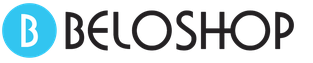




















 Участие в воспитании детей
Участие в воспитании детей 27 мая гороскоп знак зодиака
27 мая гороскоп знак зодиака Праздники и события марта
Праздники и события марта